Se si utilizzasse Office 365 o comunque si fosse collegato il proprio sistema al servizio per la memorizzazione dei file sulla nuvola Microsoft OneDrive, è bene tenere presente che tale servizio mette a disposizione lo strumento Cronologia versioni.
Accedendo a OneDrive, cliccando con il tasto destro del mouse su un qualunque documento e scegliendo Cronologia versioni, si potrà selezionare la revisione da ripristinare.
Accedendo a OneDrive, cliccando con il tasto destro del mouse su un qualunque documento e scegliendo Cronologia versioni, si potrà selezionare la revisione da ripristinare.
Cliccando poi su Scarica, è possibile effettuare il download, in locale, di una precedente versione dello stesso documento.
E se dovessimo recuperare file sostituiti o sovrascritti in Windows 7 o in Windows 8.1?
Windows 7 offre probabilmente il migliore strumento per recuperare file sostituiti o sovrascritti.
Il sistema operativo, infatti, integra la funzionalità "Versioni precedenti", integrata direttamente in Windows 7 ed utilizzabile senza installare alcunché.
Non appena si dovesse realizzare di aver cancellato, sostituito o sovrascritto un file in Windows 7, il nostro suggerimento è quello di portarsi nella cartella che lo contiene (o lo conteneva) e fare clic con il tasto destro del mouse in una zona libera della stessa cartella.
Dal menù contestuale bisognerà quindi selezionare Proprietà quindi fare clic sulla scheda Versioni precedenti (di seguito in figura un esempio).
Il sistema operativo, infatti, integra la funzionalità "Versioni precedenti", integrata direttamente in Windows 7 ed utilizzabile senza installare alcunché.
Non appena si dovesse realizzare di aver cancellato, sostituito o sovrascritto un file in Windows 7, il nostro suggerimento è quello di portarsi nella cartella che lo contiene (o lo conteneva) e fare clic con il tasto destro del mouse in una zona libera della stessa cartella.
Dal menù contestuale bisognerà quindi selezionare Proprietà quindi fare clic sulla scheda Versioni precedenti (di seguito in figura un esempio).
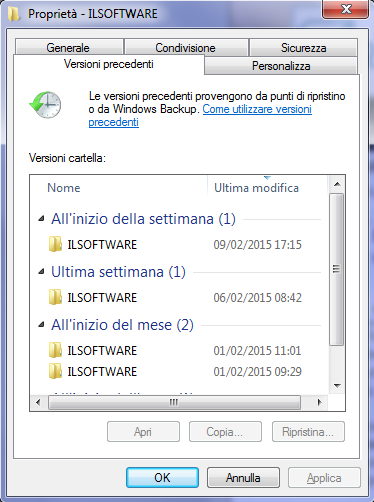
Windows 7 visualizzerà una serie di "copie ombra" (shadow copies) del contenuto della cartella. In altre parole, il sistema operativo offrirà la possibilità di accedere all'intero contenuto della cartella selezionata così come si mostrava alla data specificata.Selezionando una copia shadow dal riquadro Versioni cartella, quindi cliccando su Apri, si potrà visualizzare il contenuto della directory selezionata alla data indicata.
I file presenti nella cartella potranno essere poi ripristinati o copiati altrove.Il meccanismo funziona anche per il singolo file: basta farvi clic con il tasto destro del mouse, scegliere Proprietà quindi Versioni precedenti.
I file presenti nella cartella potranno essere poi ripristinati o copiati altrove.Il meccanismo funziona anche per il singolo file: basta farvi clic con il tasto destro del mouse, scegliere Proprietà quindi Versioni precedenti.
Il discorso è diverso invece per Windows 8.1. Purtroppo la funzionalità Versioni precedenti non è più disponibile in questa versione più recente e gli utenti che la utilizzano dovrebbero valutare l'attivazione di Cronologia file, nuovo strumento portato al debutto con il lancio di Windows 8.x.
La funzione Cronologia file di Windows 8.1 si occupa di creare una copia di backup dei file dell'utente su una partizione o unità disco diversa da quella contenente gli elementi da mettere in sicurezza oppure su una risorsa di rete.
Cronologia file può essere anche collegata direttamente con OneDrive in modo da poter contare su un ulteriore strumento per il backup dei dati personali.
La funzione Cronologia file di Windows 8.1 si occupa di creare una copia di backup dei file dell'utente su una partizione o unità disco diversa da quella contenente gli elementi da mettere in sicurezza oppure su una risorsa di rete.
Cronologia file può essere anche collegata direttamente con OneDrive in modo da poter contare su un ulteriore strumento per il backup dei dati personali.

Nessun commento:
Posta un commento